Τι είναι οι πίνακες ελέγχου και οι αναφορές στο Excel;

Στο Excel, είναι κρίσιμο να κατανοήσουμε τη διαφορά μεταξύ αναφορών και πινάκων εργαλείων για την αποτελεσματική ανάλυση και οπτικοποίηση δεδομένων.
Τα φόντο σελίδας σάς επιτρέπουν να εφαρμόσετε ένα χρωματικό γέμισμα στο φόντο κάθε σελίδας του εγγράφου του Word 2013. Αυτό το γέμισμα χρώματος μπορεί να είναι ένα συμπαγές χρώμα, μια διαβάθμιση, ένα μοτίβο, μια υφή ή ακόμα και μια εικόνα.
Αυτό το φόντο δεν εκτυπώνεται από προεπιλογή, αλλά μπορείτε να αλλάξετε τις ρυθμίσεις του Word για να εκτυπώσετε το φόντο εάν θέλετε. Στο Word 2013, το φόντο της σελίδας αναφέρεται ως το χρώμα της σελίδας.
Η εκτύπωση του φόντου μπορεί να χρησιμοποιεί πολύ μελάνι στον εκτυπωτή σας. Αυτό μπορεί να είναι ακριβό, ειδικά αν χρησιμοποιείτε εκτυπωτή inkjet.
Σε ένα έγγραφο του Word 2013, επιλέξτε Σχεδίαση→ Χρώμα σελίδας.
Εμφανίζεται μια παλέτα χρωμάτων.
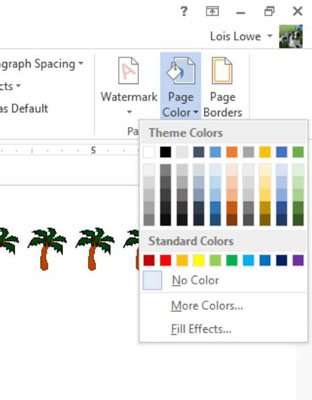
Κάντε κλικ σε όποιο χρώμα σας αρέσει.
Το φόντο της σελίδας αλλάζει σε αυτό το χρώμα.
Επιλέξτε Σχέδιο→Χρώμα σελίδας→Περισσότερα χρώματα.
Ανοίγει το πλαίσιο διαλόγου Χρώματα.
Κάντε κλικ στην καρτέλα Προσαρμοσμένη. εισαγάγετε τις ακόλουθες τιμές: Κόκκινο 230, Πράσινο 230, Μπλε 100; και μετά κάντε κλικ στο OK.
Το φόντο αλλάζει σε μια απόχρωση του κίτρινου.

Επιλέξτε Σχεδίαση→ Χρώμα σελίδας→ Εφέ πλήρωσης.
Ανοίγει το πλαίσιο διαλόγου Fill Effects.
Κάντε κλικ στην καρτέλα Υφή, κάντε κλικ στην υφή του Δημοσιογραφικού χαρτιού και, στη συνέχεια, κάντε κλικ στο OK.
Το φόντο αλλάζει στην υφή του Newsprint.
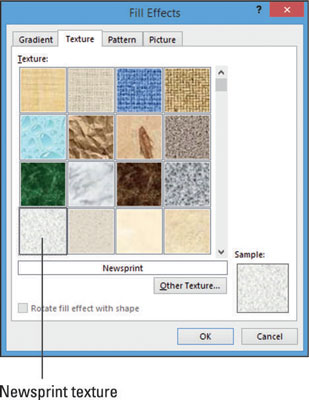
Εάν έχετε τα δικά σας αρχεία υφής, μπορείτε να τα χρησιμοποιήσετε. Κάντε κλικ στο κουμπί Άλλη υφή για να αναζητήσετε τα αρχεία στον σκληρό σας δίσκο.
Επιλέξτε Σχεδίαση→ Χρώμα σελίδας→ Εφέ πλήρωσης.
Ανοίγει το πλαίσιο διαλόγου Fill Effects.
Κάντε κλικ στην καρτέλα Gradient και, στη συνέχεια, επιλέξτε την επιλογή Preset.
Από την αναπτυσσόμενη λίστα Preset Colors, επιλέξτε Calm Water. στην περιοχή Στυλ σκίασης, επιλέξτε Διαγώνιος επάνω. και, στη συνέχεια, κάντε κλικ στο OK για να εφαρμόσετε το φόντο της κλίσης στο έγγραφο.
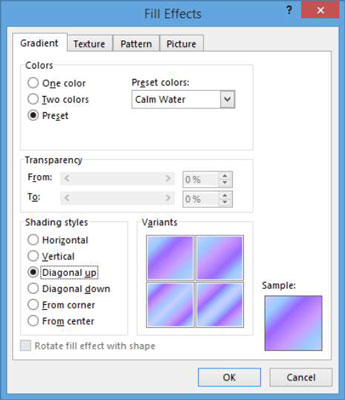
Μπορείτε επίσης να ορίσετε τις δικές σας διαβαθμίσεις επιλέγοντας ένα χρώμα ή δύο χρώματα και, στη συνέχεια, επιλέγοντας τα χρώματα που θα χρησιμοποιήσετε. Για περισσότερη εξάσκηση, δοκιμάστε να δημιουργήσετε μια κλίση από δύο από τα αγαπημένα σας χρώματα.
Επιλέξτε Αρχείο → Εκτύπωση.
Σημειώστε ότι η προεπισκόπηση εκτύπωσης δεν περιλαμβάνει το φόντο.
Κάντε κλικ στο Επιλογές για να εμφανιστεί το παράθυρο διαλόγου Επιλογές του Word.
Κάντε κλικ στην επιλογή Εμφάνιση στο παράθυρο πλοήγησης στα αριστερά.
Επιλέξτε το πλαίσιο ελέγχου Εκτύπωση χρωμάτων και εικόνων φόντου και, στη συνέχεια, κάντε κλικ στο OK.
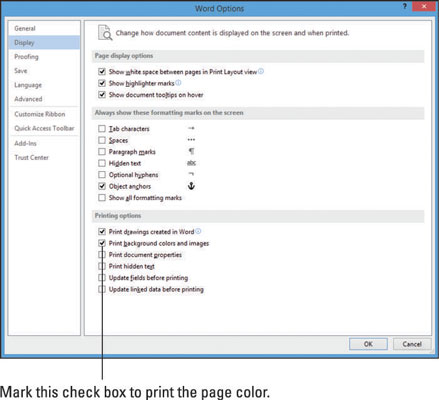
Επιλέξτε Αρχείο→Εκτύπωση ξανά.
Σημειώστε ότι αυτή τη φορά η προεπισκόπηση εκτύπωσης περιλαμβάνει το φόντο.
Κάντε κλικ στην καρτέλα Αρχική για να αποχωρήσετε από την προβολή Backstage χωρίς εκτύπωση, επαναλάβετε τα βήματα 12 έως 13 και αποεπιλέξτε το πλαίσιο ελέγχου Εκτύπωση χρωμάτων και εικόνων φόντου.
Αποθηκεύστε το έγγραφο και κλείστε το.
Στο Excel, είναι κρίσιμο να κατανοήσουμε τη διαφορά μεταξύ αναφορών και πινάκων εργαλείων για την αποτελεσματική ανάλυση και οπτικοποίηση δεδομένων.
Ανακαλύψτε πότε να χρησιμοποιήσετε το OneDrive για επιχειρήσεις και πώς μπορείτε να επωφεληθείτε από τον αποθηκευτικό χώρο των 1 TB.
Ο υπολογισμός του αριθμού ημερών μεταξύ δύο ημερομηνιών είναι κρίσιμος στον επιχειρηματικό κόσμο. Μάθετε πώς να χρησιμοποιείτε τις συναρτήσεις DATEDIF και NETWORKDAYS στο Excel για ακριβείς υπολογισμούς.
Ανακαλύψτε πώς να ανανεώσετε γρήγορα τα δεδομένα του συγκεντρωτικού πίνακα στο Excel με τέσσερις αποτελεσματικές μεθόδους.
Μάθετε πώς μπορείτε να χρησιμοποιήσετε μια μακροεντολή Excel για να αποκρύψετε όλα τα ανενεργά φύλλα εργασίας, βελτιώνοντας την οργάνωση του βιβλίου εργασίας σας.
Ανακαλύψτε τις Ιδιότητες πεδίου MS Access για να μειώσετε τα λάθη κατά την εισαγωγή δεδομένων και να διασφαλίσετε την ακριβή καταχώρηση πληροφοριών.
Ανακαλύψτε πώς να χρησιμοποιήσετε το εργαλείο αυτόματης σύνοψης στο Word 2003 για να συνοψίσετε εγγραφές γρήγορα και αποτελεσματικά.
Η συνάρτηση PROB στο Excel επιτρέπει στους χρήστες να υπολογίζουν πιθανότητες με βάση δεδομένα και πιθανότητες σχέσης, ιδανική για στατιστική ανάλυση.
Ανακαλύψτε τι σημαίνουν τα μηνύματα σφάλματος του Solver στο Excel και πώς να τα επιλύσετε, βελτιστοποιώντας τις εργασίες σας αποτελεσματικά.
Η συνάρτηση FREQUENCY στο Excel μετράει τις τιμές σε έναν πίνακα που εμπίπτουν σε ένα εύρος ή bin. Μάθετε πώς να την χρησιμοποιείτε για την κατανομή συχνότητας.





